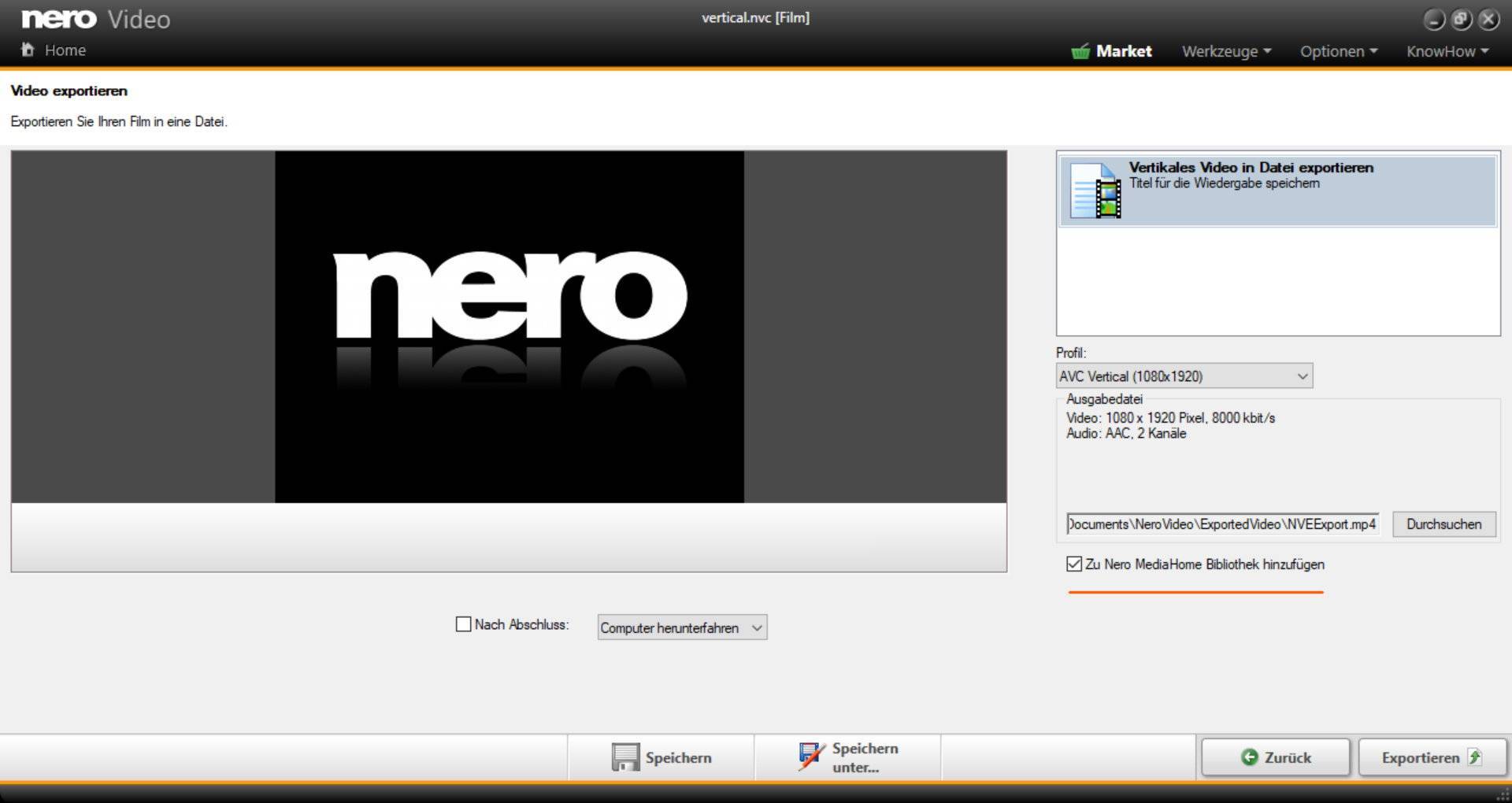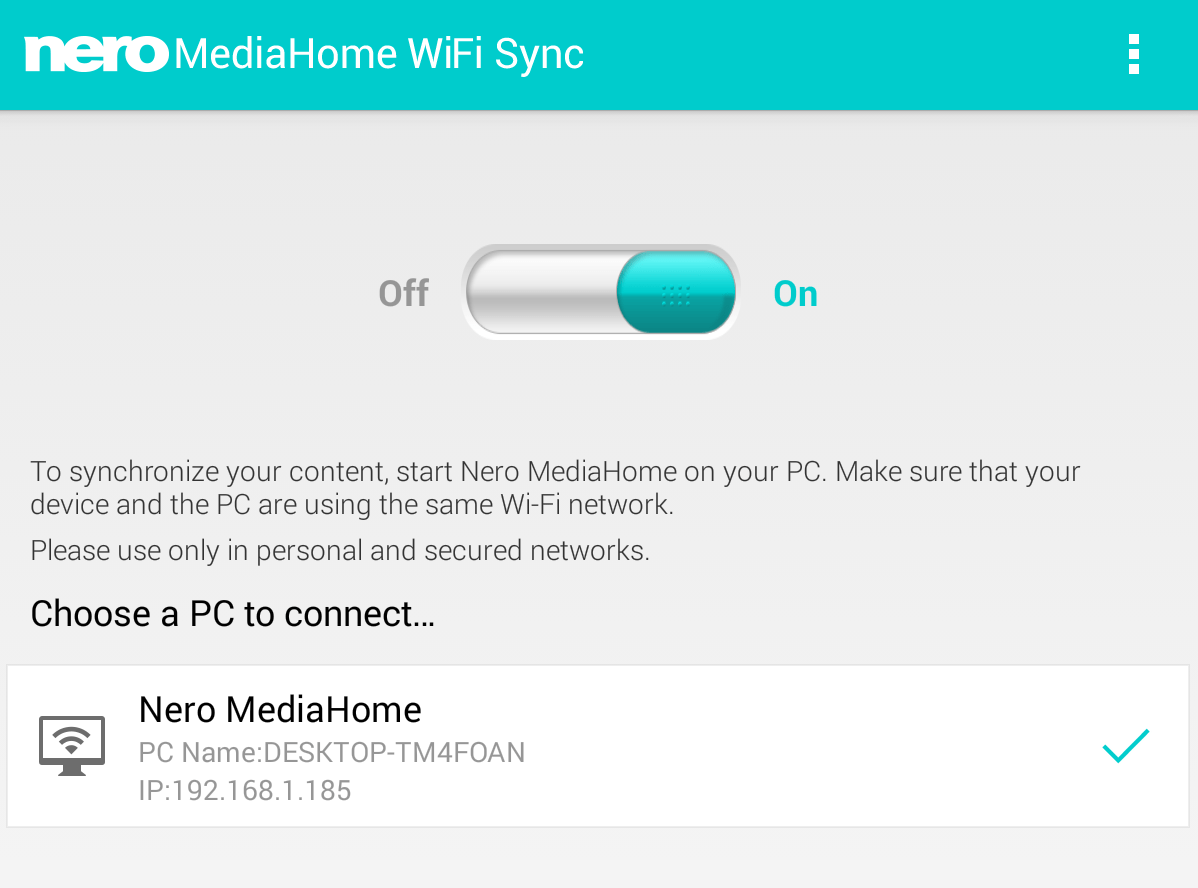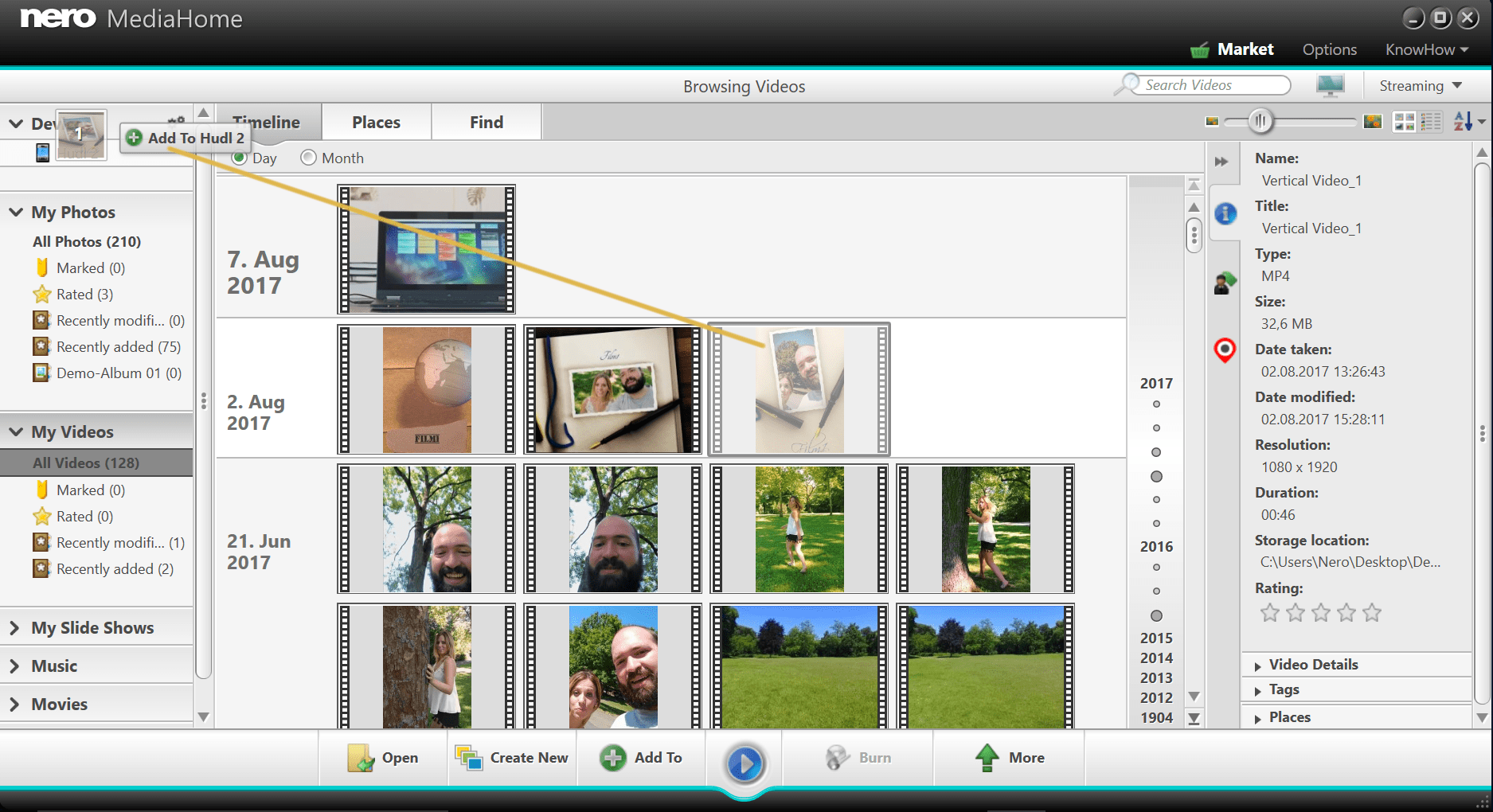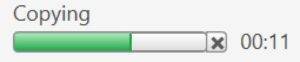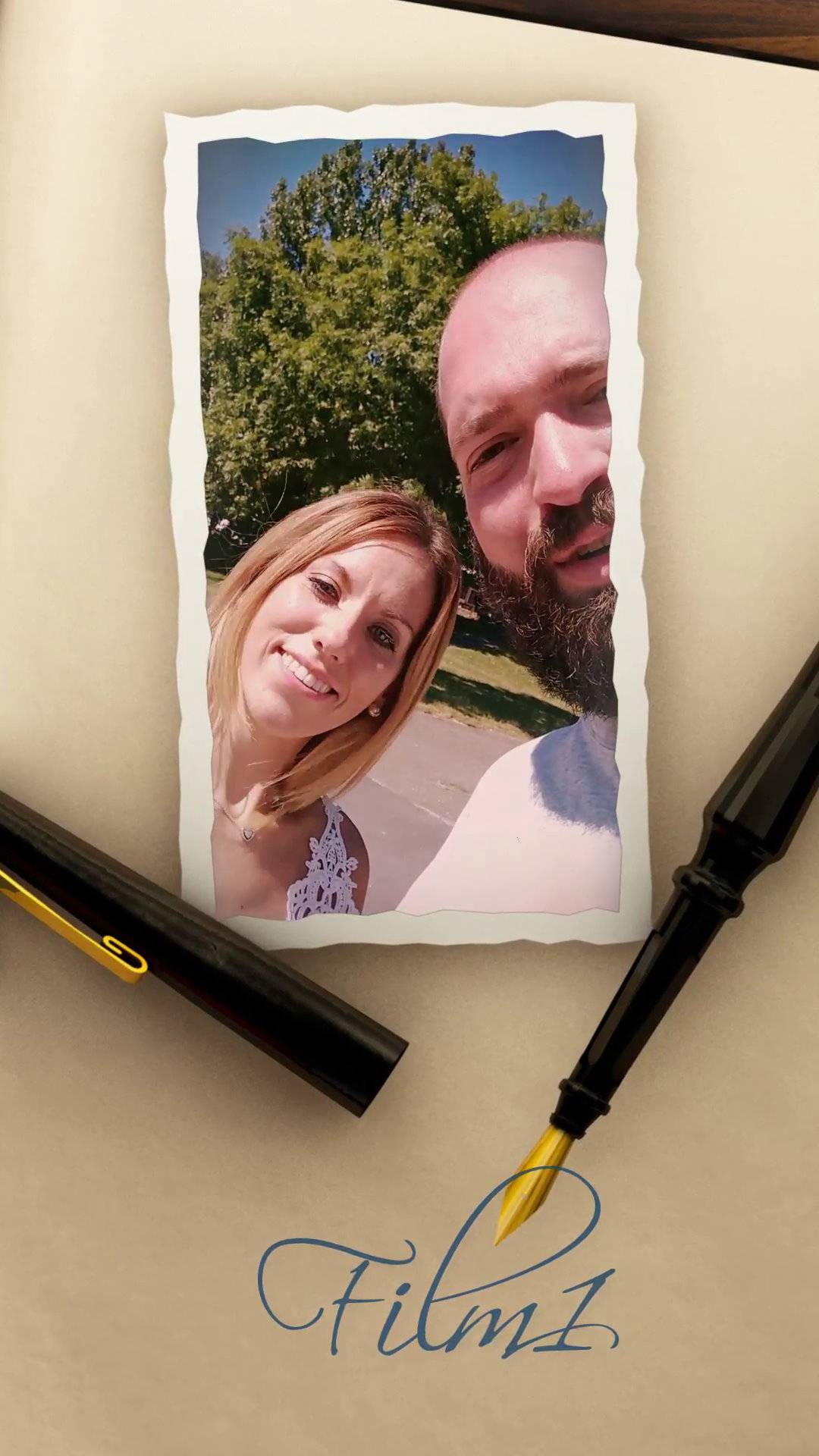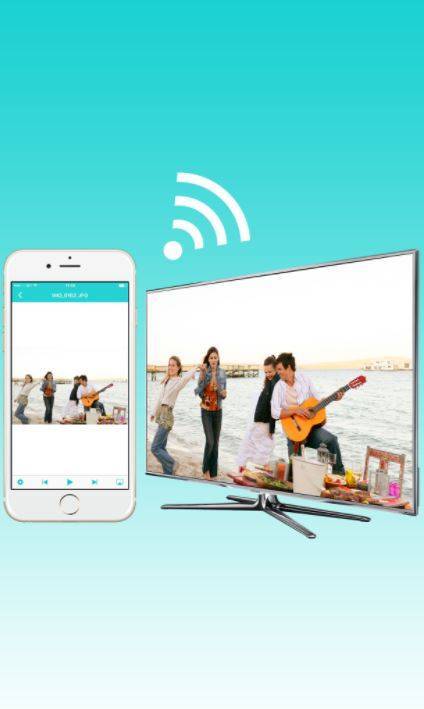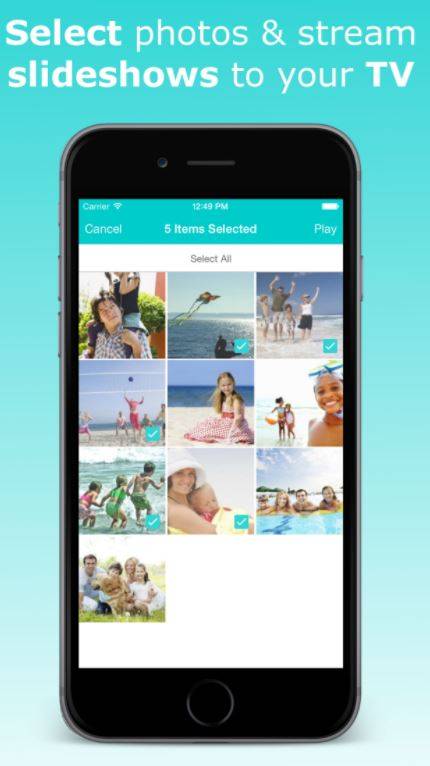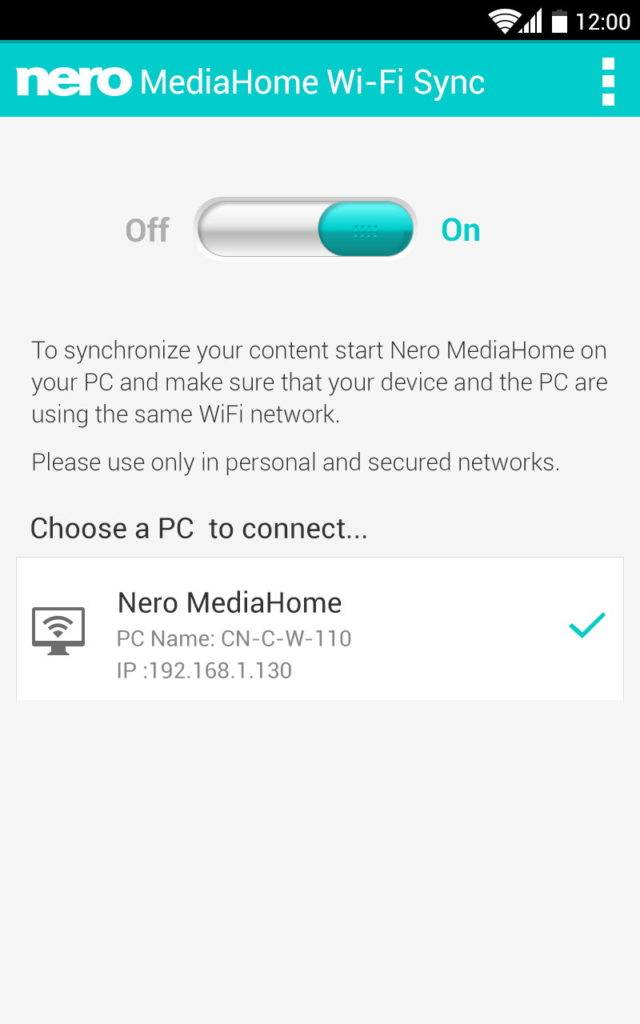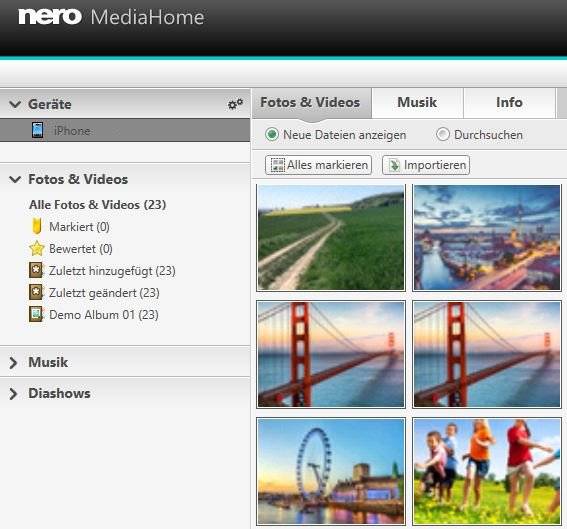Überfluss an Daten und Medien auf Ihren mobilen Geräten? Möchten Sie Daten von verschiedenen Smartphones und Tablets duplikatfrei konsolidieren?
Mit der kostenlosen WiFi+Transfer App haben Sie keine Einschränkungen und können sie auf zahlreichen Geräten installieren.
Verbinden Sie einfach Ihr mobiles Gerät mit WiFi+Transfer App drahtlos mit Ihrem anderen mobilen Gerät auf dem DriveSpan App läuft und integrieren Sie ein oder mehrere Smartphones und Tablets in Ihre Konsolidierung mit DriveSpan App. Greifen Sie dann auf alle Ihre Inhalte an einem zentralen Speicherort ohne Duplikate zu.
Super einfache Übertragung und Medienkonsolidierung von einem oder mehreren mobilen Geräten, drahtlos!
- Installieren Sie WiFi+Transfer App auf einem oder mehreren Ihrer mobilen Geräte.
- Stellen Sie sicher, dass alle Ihre Geräte mit dem gleichen WiFi-Netzwerk verbunden sind.
- Starten Sie DriveSpan App auf einem anderen mobilen Gerät, um Ihre Konsolidierung zu steuern und auszulösen. Dies ist Ihre Master-App zur Steuerung aller Geräte.
- Starten Sie WiFi+Transfer auf Ihrem mobilen Gerät, das Sie der Konsolidierung hinzufügen möchten.
- Einschalten der Synchronisation
- Ihr Gerät wird nun in der DriveSpan App angezeigt und Sie können es als Quelle für die Konsolidierung auswählen.
Voraussetzungen:
- Bitte beachten Sie, dass Sie DriveSpan App auf Ihrem anderen Mobilgerät installiert haben müssen, welches die drahtlose Konsolidierung steuert
- Bitte installieren Sie die DriveSpan App über Google Play (Android) oder App Store (iOS)
Schauen Sie sich auch das Video an
Nero Know How 00157